
Από τα σύμβολα πνευματικών δικαιωμάτων μέχρι τα απλά σημάδια ελέγχου, απαιτούνται ειδικοί χαρακτήρες. Έτσι, μπορεί να εκπλαγείτε να ξέρετε ότι το Google Sheets δεν έχει κανέναν τρόπο να εισάγει έναν ειδικό χαρακτήρα στο μενού του.
Υπάρχουν όμως δύο λύσεις που θα σας βοηθήσουν να μεταβείτε στο εμπόδιο και να εργαστείτε καλύτερα στο Google Drive 10 Συμβουλές Google Docs που παίρνουν δευτερόλεπτα και σας εξοικονομούν χρόνο 10 Συμβουλές Google Docs που παίρνουν δευτερόλεπτα και εξοικονομούν χρόνο Όταν βυθίζετε τα βάθη του Drive, το σωστό χαρακτηριστικό μπορεί να σας βοηθήσει να δημιουργήσετε έγγραφα επαγγελματικής εμφάνισης. Οι συμβουλές ταχύτητας θα σας βοηθήσουν να το κάνετε αυτό πολύ πιο γρήγορα. Διαβάστε περισσότερα .
Μέθοδος 1: Χρησιμοποιήστε το χάρτη χαρακτήρων των Windows

Εάν βρίσκεστε σε Windows 1o (ή σε οποιαδήποτε άλλη έκδοση), τότε μπορείτε να χρησιμοποιήσετε τον εγγενή χάρτη χαρακτήρων για να αντιγράψετε και να επικολλήσετε έναν ειδικό χαρακτήρα σε ένα φύλλο Google.
- Εκκινήστε τον χάρτη χαρακτήρων.
- Επιλέξτε τη γραμματοσειρά που θέλετε για τους ειδικούς χαρακτήρες σας. Κάντε διπλό κλικ στους χαρακτήρες που θέλετε να χρησιμοποιήσετε. Πατήστε το κουμπί Αντιγραφή για να αντιγράψετε τους χαρακτήρες στο πρόχειρο.
- Ανοίξτε το υπολογιστικό φύλλο Google. Επικολλήστε τους χαρακτήρες (Ctrl + V ή δεξί κλικ και επικολλήστε) στο κελί που θέλετε.
Μέθοδος 2: Χρήση των Εγγράφων Google + Φύλλα Google
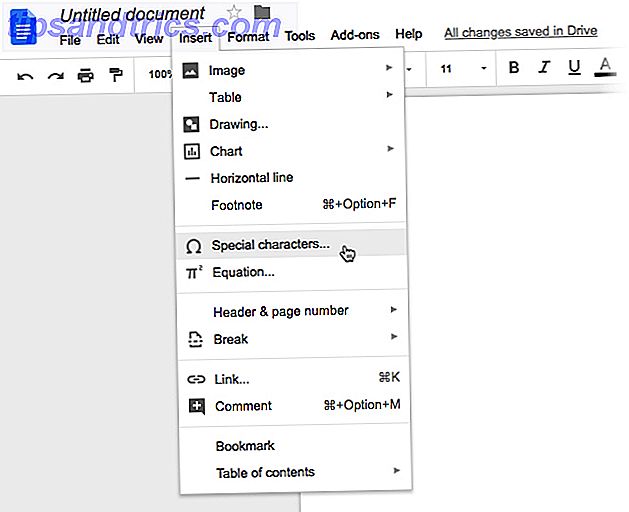
Παραδόξως, τα Έγγραφα Google διαθέτουν έναν εγγενή χάρτη χαρακτήρων που λείπει από τα Φύλλα Google. Έτσι, αυτό μπορεί να γίνει το εργαλείο για την "κοινή χρήση" ενός ειδικού χαρακτήρα μέσα στο ίδιο Google Drive.
- Ανοίξτε το υπολογιστικό φύλλο και ανοίξτε ένα Έγγραφο Google.
- Μεταβείτε στα Έγγραφα Google. Κάντε κλικ στην επιλογή Εισαγωγή> Ειδικοί χαρακτήρες .
- Ο ειδικός χαρακτήρας εισάγεται πρώτα στα Έγγραφα Google. Αντιγράψτε αυτόν τον ειδικό χαρακτήρα στα Έγγραφα Google και επικολλήστε το στο υπολογιστικό φύλλο.
Κάθε μία από αυτές τις μεθόδους θα πρέπει να λύσει το πρόβλημα των "λείπουν" ειδικών χαρακτήρων στα φύλλα του Google.



